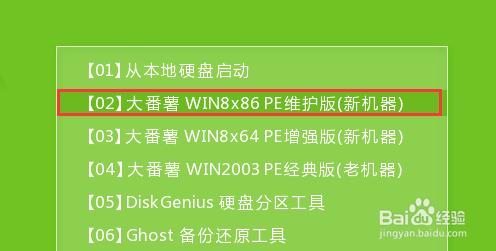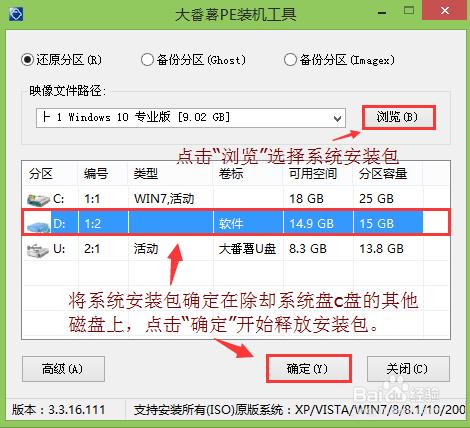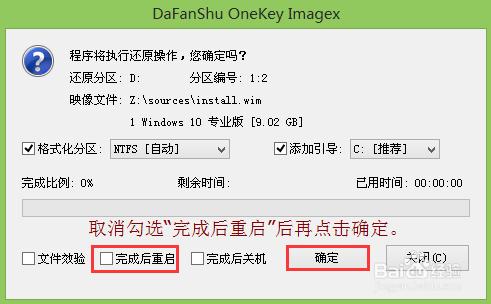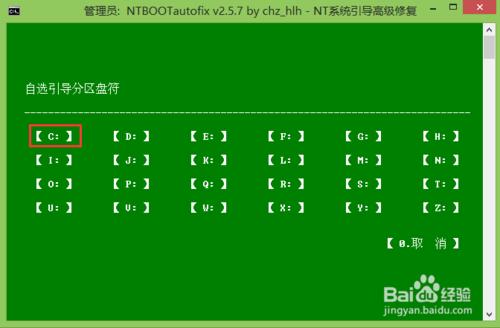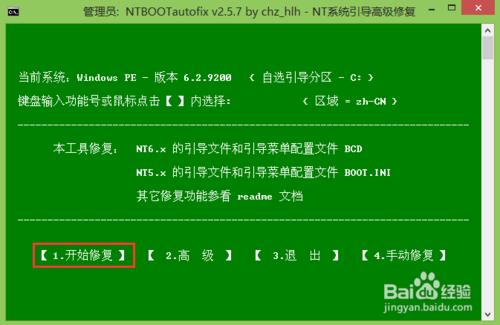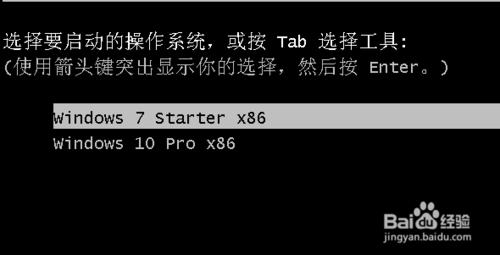雙系統指的便是在一個電腦上安裝兩個系統,隨時重啟切換系統,一旦一個系統有問題,我可以進入另一個系統,不會因為系統崩潰而無法開機。那麼該如何在win7下安裝win10呢?下面我們就來了解安裝win7win10雙系統的具體操作。
工具/原料
U盤
方法/步驟
準備工作:
①用大番薯u盤啟動盤製作工具將u盤製作成u盤啟動盤並設定為開機啟動;
②網上下載win10系統安裝包並放入u盤啟動盤中。
具體操作:
1、開機啟動大番薯u盤,在主選單介面選擇“【02】大番薯WIN8×86PE維護版(新機器)”,進入win8pe,如圖所示:
2、開啟“大番薯PE一鍵裝機工具”後,點選“瀏覽”,選擇u盤內的win10系統安裝包,並確定在除卻系統盤的其他磁碟。如圖所示:
3、在彈出的詢問框中,取消勾選“完成後重啟”,然後“確定”,如圖所示:
4、等待win10系統安裝包釋放完,點選win8pe開始選單,選擇“引導修復→NTBOOT引導修復工具”,如圖所示:
5、開啟ntboot引導修復工具後,依次選擇【2.高階】→【1.自選引導分割槽碟符】→【c:】,如圖所示:
6、隨後點選【1.開始修復】,如圖所示:
7、最後重新啟動電腦,選擇win10完成後續安裝,如圖所示:
以上便是win7下安裝win10雙系統的具體步驟,利用大番薯pe裝機工具不需要更改其他設定即可實現雙系統的安裝。